
- •Конспект лекций по дисциплине Микропроцессоры и микропроцессорные системы управления
- •Раздел 1 Основы микропроцессорной техники Тема 1.1 Принцип программного управления – основной принцип работы мп
- •Тема 1.2 Принцип централизации управления мпс. Шинная связь
- •Урок №5
- •Тема 1.3 Регистровая модель микропроцессора
- •1.3.1 Классификация внутренних регистров мп
- •1.3.2 Две архитектуры мп: аккумуляторная и регистровая
- •1.3.4* Внутренняя структура мп i8080
- •1.3.5* Регистровая модель мп i8080
- •Урок № 6
- •Урок №7 Лабораторная работа №1 Ввод, компиляция и отладка программ в avr Studio
- •Урок №8 Лабораторная работа №2 Анализ работы ядра микроконтроллера
- •Тема 1.4 Режимы работы микропроцессорной системы
- •Урок №11 Тема: Упражнения. Подготовка к лабораторным работам №3, 4
- •Урок №12 Лабораторная работа №3 Анализ работы микропроцессора в программном режиме и в режиме вызова подпрограмм
- •1 Практические задания и методические указания по их выполнению
- •3 Контрольные вопросы:
- •Урок №13 Лабораторная работа №4 Анализ работы микропроцессора в режиме прерывания программы
- •2 Практические задания и методические указания по их выполнению
- •3 Оформление отчета
- •4 Контрольные вопросы:
- •Урок №14
- •Тема 1.5 Микроконтроллеры
- •Раздел 2 микроконтроллеры семейства avr
- •Тема 2.1 История создания, классификация микроконтроллеров семейства avr
- •Тема 2.2 Типы корпусов микроконтроллеров семейства avr
- •Урок №17
- •Тема 2.3 Основные параметры, назначение выводов мк aTtiny2313
- •Урок №18
- •Тема 2.4 Основные параметры, назначение выводов мк aTmega8535
- •Урок №17
- •Тема 2.3 Основные параметры, назначение выводов мк aTtiny2313
- •Урок №18
- •Тема 2.4 Основные параметры, назначение выводов мк aTmega8535
- •Урок №19
- •Тема 2.5 Синхронизация работы мк avr
- •Урок №20
- •Тема 2.6 Система сброса
- •Урок №21
- •Тема 2.7 Параллельные порты микроконтроллеров семейства avr
- •Урок №22
- •Тема 2.8 Команды обращения к параллельным портам микроконтроллеров семейства avr
- •Урок №27 Лабораторная работа № 5 Методика отладки программ на лабораторном стенде «Программирование мк aTmega8535»
- •Урок №28 Лабораторная работа № 6 Разработка и отладка программы «Copy»
- •Урок № 29
- •Тема 2.9 Типичные схемы подключения светодиодов к выходам мк
- •Урок №30
- •Урок №31
- •Тема 2.10 Типичные схемы подключения семисегментных индикаторов к выходам мк
- •Урок №32
- •Урок №33
- •Урок №34 Лабораторная работа № 7 Исследование работы схемы статической индикации на лабораторном стенде «Программирование мк aTmega8535
- •2 Практические задания и методические указания по их выполнению.
- •Урок № 35
- •Тема 2.11 Типичные схемы подключения двоичных датчиков
- •Урок № 36
- •Урок №37
- •Тема 2.12 Программирование микроконтроллеров
- •Урок № 38 Подготовка к лабораторным работам № 8, 9
- •Урок № 39 Лабораторная работа №8 Программирование микроконтроллера с помощью программатора Phyton
- •Урок № 40 Лабораторная работа №9 Отладка программ на стенде «Цифровые микросхемы»
- •Урок № 41
- •Тема 2.13 Система прерываний
- •Урок №42
- •Урок №43
- •Урок №45 Лабораторная работа №10 Исследование логики прерывания от внешнего устройства
- •1 Краткие сведения из теории
- •2 Практические задания и методические указания по их выполнению
- •3 Оформление отчета
- •Урок № 46
- •Урок № 47
- •Тема 2.14 Таймеры
- •Урок № 49
- •Урок № 50
- •Урок № 51 Лабораторная работа № 11 Исследование работы таймера-счетчика t/c0
- •1 Краткие сведения из теории
- •3 Оформление отчета
- •Тема 2.12 Лабораторный комплекс «Микроконтроллеры и автоматизация»
- •Тема 2.13 Примеры программ ввода-вывода
- •Раздел 4 специальные возможности микроконтроллеров семейства avr Тема 4.1 Система прерываний
Урок №7 Лабораторная работа №1 Ввод, компиляция и отладка программ в avr Studio
Цель работы: Освоить основные приемы работы в программной среде AVR Studio
1 Сведения из теории
1.1 Ввод программы
Для ввода, исследования и отладки программ для микроконтроллеров используется программная среда AVR Studio.
Запустим программу AVR Studio. Появится диалоговое окно программы (рисунок 1)
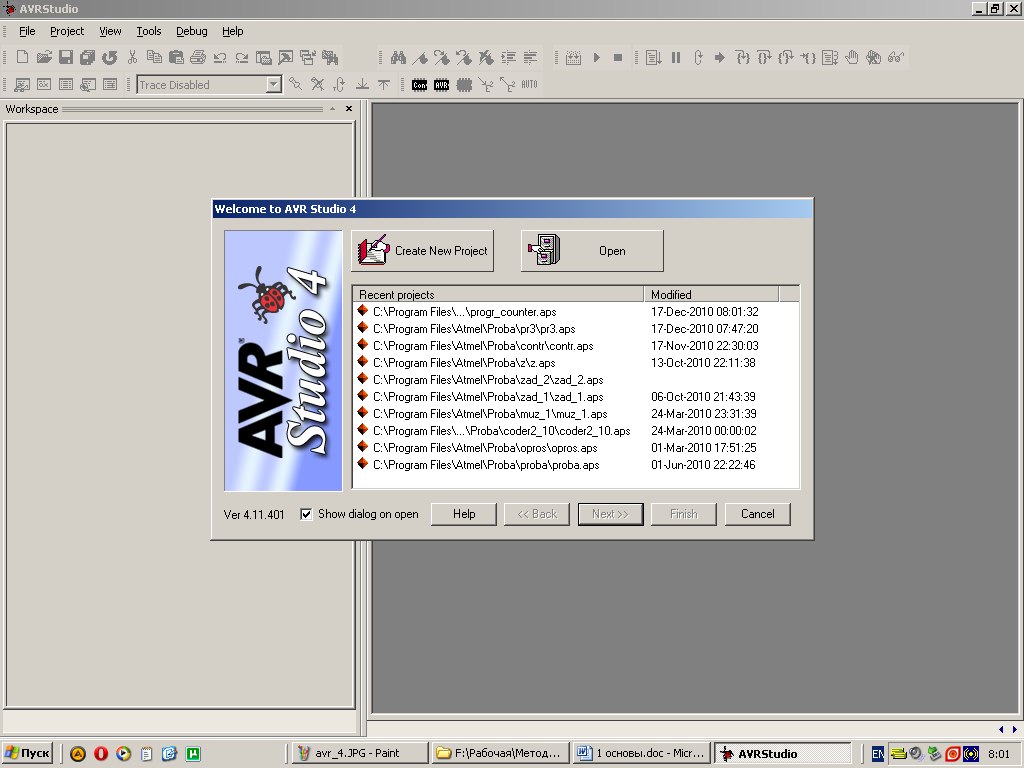
Рисунок 1- Диалоговое окно AVR Studio
Создадим новый проект, для этого выберем клавишу Create New Project. На экране появится окно ввода имени проекта (рисунок 2).
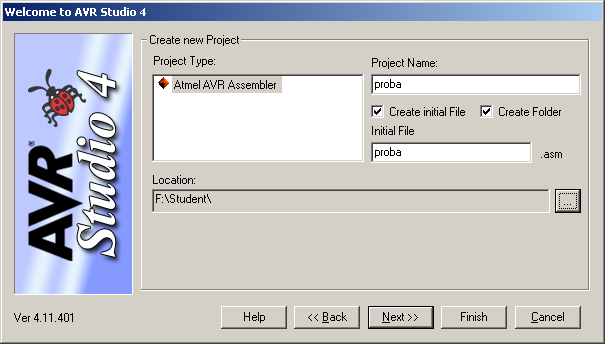
Рисунок 2 - Окно ввода имени проекта
В окне ввода имени проекта необходимо указать:
тип проекта Project Type:
Atmel AVR Assembler
имя проекта Project Name:
proba
и место его расположения на диске Location:
D:\Students\AP-81\Ivanov\MCU
В пути к проекту и в его имени нельзя использовать русские буквы.
После ввода имени проекта нажимаем клавишу «Next>>».
Откроется окно выбора платформы отладки и устройства (рисунок 3).

Рисунок 3 – Окно выбора платформы отладки и устройства
В окне выбора платформы отладки Debug Platform выбираем:
AVR Simulator
В окне выбора устройства Device выбираем:
ATmega8535
Нажимаем «Finish»
Открывается рабочее окно программы (рисунок 4), которое содержит 3 рабочие области:
1 - менеджер проекта «Workspace»
2 – окно набора программ
3 – окно сообщений «Build»
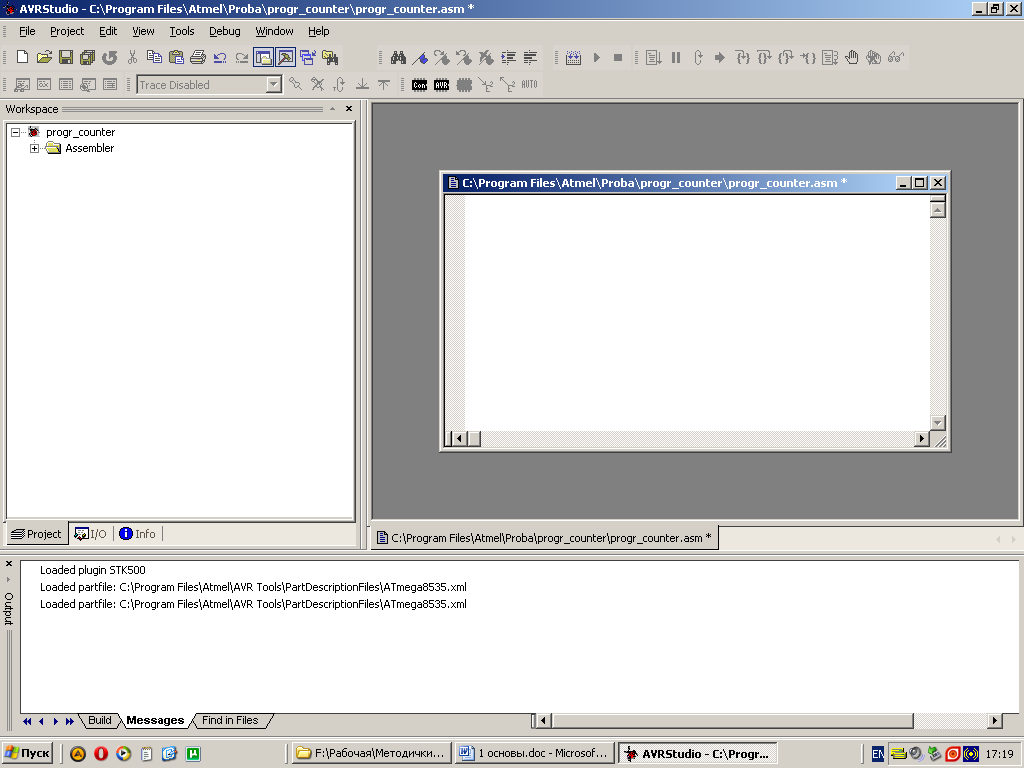



Рисунок 4 – Рабочее окно программы
Набираем в правом окне программу на ассемблере

Рисунок 4 – Ввод программы
1.2 Компиляция программы
После
того как программа набрана, выполняем
ее компиляцию. Для этого нажимаем кнопку
![]() «Build»
или нажимаем F7.
Сообщение о результатах компиляции
выводится в окне «Build».
Если компиляция прошла успешно, появляется
сообщение о том, что ошибок нет.
«Build»
или нажимаем F7.
Сообщение о результатах компиляции
выводится в окне «Build».
Если компиляция прошла успешно, появляется
сообщение о том, что ошибок нет.
1.3 Отладка программы на эмуляторе
Программа AVR Studio позволяет не только компилировать программы, но и отлаживать их на этапе разработки. При этом программа эмулирует работу микроконтроллера, всех портов ввода-вывода, счетчиков/таймеров, прерываний, АЦП, ШИМ. Эмуляция работы программы позволяет проанализировать ее работу, как если бы она была записана в микроконтроллер.
Для
запуска отладчика нажимаем клавишу
![]() «Run»
или нажать F5.
В окне Workspace
открывается закладка I/O.
В программе желтой стрелкой будет
отмечено начало (рисунок 5).
«Run»
или нажать F5.
В окне Workspace
открывается закладка I/O.
В программе желтой стрелкой будет
отмечено начало (рисунок 5).

Рисунок 5 – Окно отладчика программы
В окне I/O откроем раскрывающуюся папку интересующего нас устройства. Например, если мы хотим наблюдать за работой счетчика команд, откроем Processor (рисунок 6).

Рисунок 6
Запускаем
первую команду программы, для этого
нажимаем
![]() «Step
Into»
или нажимаем F11.
Желтая стрелка переместится на 1 шаг. В
счетчике команд сформируется адрес
следующей команды.
«Step
Into»
или нажимаем F11.
Желтая стрелка переместится на 1 шаг. В
счетчике команд сформируется адрес
следующей команды.
2 Практические задания и методические указания по их выполнению
Задание 1. Откройте рабочее окно проекта программы на Ассемблере.
Последовательность выполнения задания:
Запустите программу AVR –Studio. Появится рабочее окно программы (рисунок 1);
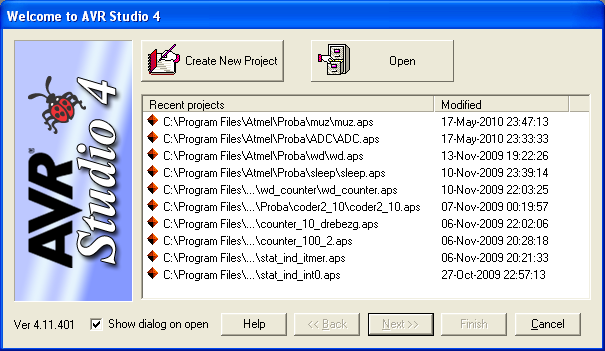
Рисунок 1
Создайте новый проект: нажмите кнопку Create New Project. В открывшемся окне (рисунок 2,а) наберите имя проекта:
proba
и укажите место его размещения:
D:\Student\AP-61\Ivanov\AVR,
нажмите Next;
В открывшемся окне (рисунок 2,б) выберите платформу для отладки программы:
AVR Simulator
выберите в списке Device тип микроконтроллера:
ATtiny2313


а) б)
Рисунок 2
Открывается рабочее окно программной среды, включающее три области: 1- Workspace, содержит основную информацию о проекте, 2 – основное окно, в котором набирается программа, 3- вспомогательное окно, в котором выводится информация о результатах компиляции (рисунок 4)
2
1
3
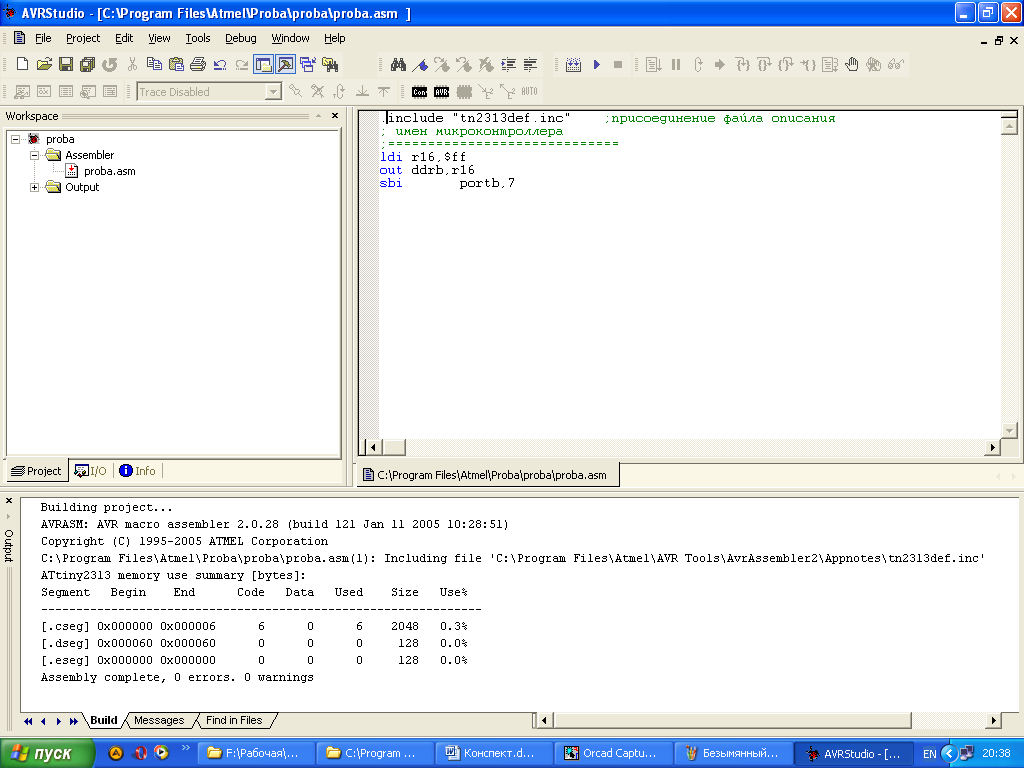
Рисунок 4
Задание 2 Наберите исходный текст программы и выполните компиляцию
Последовательность выполнения задания:
Наберите в основном окне фрагмент программы:
add r10,r11
nop
Выполните компиляцию, для этого нажмите кнопку Build
 ;
;Проанализируйте информацию, представленную в окне 3. Если имеются ошибки, необходимо их исправить и повторить компиляцию. Если ошибок нет, можно приступить к отладке
Для запуска отладчика нажимаем клавишу «Run» или нажать F5. В окне Workspace открывается закладка I/O. В программе желтой стрелкой будет отмечено начало (рисунок 5).
В окне I/O откроем каталог Register 0-15, и введем исходные данные в регистры r10 и r11. Для этого щелкнем дважды ЛКМ по обозначению r10 и в открывшемся окне введем значение 02, аналогично введите число 03 в регистр r11.

Рисунок 5
Теперь можно выполнить команду (F11) - шаг и определить результат ее выполнения в r10
Задание 3 Исследуйте три вкладки окна Workspace
Последовательность выполнения задания:
на вкладке Build в виде иерархического дерева изображена структура проекта;
на вкладке I/O представлены все ресурсы микроконтроллера;
на вкладке Info можно найти сведения о векторах прерывания, конфигурации выводов корпуса микросхемы, именах и адресах регистров
Задание 4 Исследуйте структуру проекта в созданном для проекта каталоге
Последовательность выполнения задания:
откройте папку проекта: D:\Student\AP-61\Ivanov\AVR\proba;
определите, какие файлы вошли в состав проекта
3 Оформление отчета
В отчете необходимо указать:
3.1 Название цель работы
3.2 Последовательность компиляции программы
3.3 Выводы
4 Контрольные вопросы:
4.1 Что такое проект AVR Studio? Какие документы он включает?
4.2 Расскажите о последовательности компиляции программы в AVR –Studio
4.3 Расскажите о последовательности отладки программы в AVR –Studio
4.4 Какие ошибки выявляются в процессе компиляции?
4.5 Назначение файла с расширением .hex
